Vo Windows 7, keď tlačíte dokument trochuv systémovej lište sa zobrazí ikona tlačiarne. Táto ikona umožňuje prístup do frontu tlačiarne. Z frontu tlačiarne môžete pozastaviť alebo zrušiť tlačovú úlohu. V systéme Windows 10 sa to zmenilo. Keď pripojíte tlačiareň a tlačíte dokument, v systémovej lište sa nezobrazí žiadna ikona. Zdá sa, že v systéme Windows 10 neexistuje žiadny spôsob, ako zobraziť alebo vyčistiť front tlačiarne. Stále je možné, či viete, kde hľadať. Môžete zobraziť a vymazať frontu tlačiarne a na to nemusíte tlačiareň pripojiť k systému. Tu je návod.
Toto je systém Windows 10, o ktorom hovoríme. V systéme Windows 10 môžete spravovať bežné nastavenia z dvoch miest; aplikáciu Nastavenia a Ovládací panel. Budeme podrobne vysvetľovať, ako môžete zobraziť a vyčistiť tlačový front z oboch.
Printer Queue - Settings App
Otvorte aplikáciu Nastavenia. Prejdite do skupiny nastavení a vyberte kartu Tlačiarne a skenery. Tu môžete pridať novú tlačiareň a zobraziť zoznam všetkých tlačiarní aktuálne pridaných do vášho systému.

Vyberte tlačiareň zo zoznamu. Ak máte do systému pridaných viac tlačiarní a vy sa snažíte vyčistiť tlačový front pre konkrétnu tlačiareň, musíte si pamätať, ktorá z nich je. Tlačový front pre každú tlačiareň je vedený oddelene az dobrého dôvodu.
Kliknite na tlačiareň, ktorú chcete zobraziť, alebo vymažte tlačovú frontu. Rozbalí sa a odhalí tri tlačidlá; Otvorte frontu, Spravujte a odstráňte zariadenie. Kliknite na tlačidlo „Otvoriť frontu“.
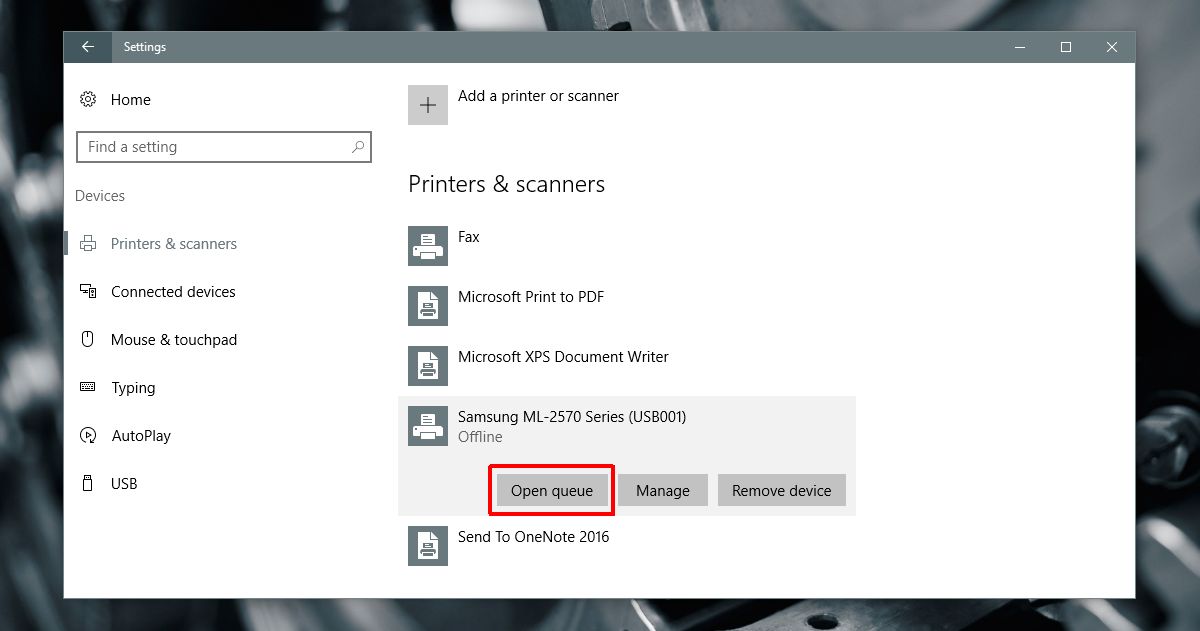
Otvorí sa nové okno so zoznamom všetkých dokumentov čakajúcich na tlač. Môžete vidieť, ktoré dokumenty boli odoslané do tlačiarne a ktoré čakajú na odoslanie.
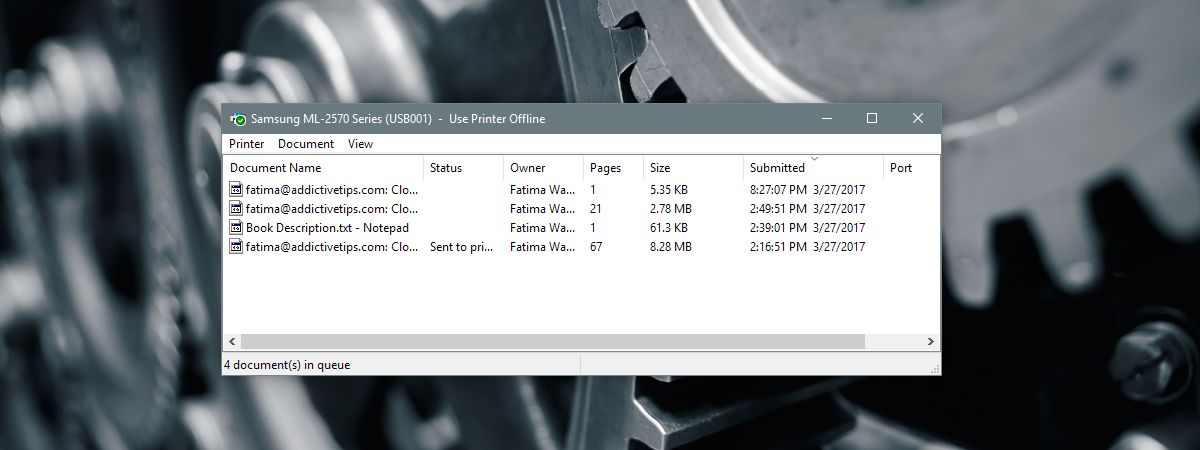
Pravým tlačidlom myši kliknite na dokument, pre ktorý chcete zrušiť tlač, a výberom možnosti „Zrušiť“ zrušte tlač dokumentu.
Printer Queue - Ovládací panel
Otvorte ovládací panel. Prejdite do časti Hardvér a zvuk> Zariadenia a tlačiarne. V časti Tlačiarne kliknite pravým tlačidlom myši na tlačiareň, pre ktorú chcete zobraziť front. Z kontextovej ponuky vyberte možnosť „Čo sa tlačí“.
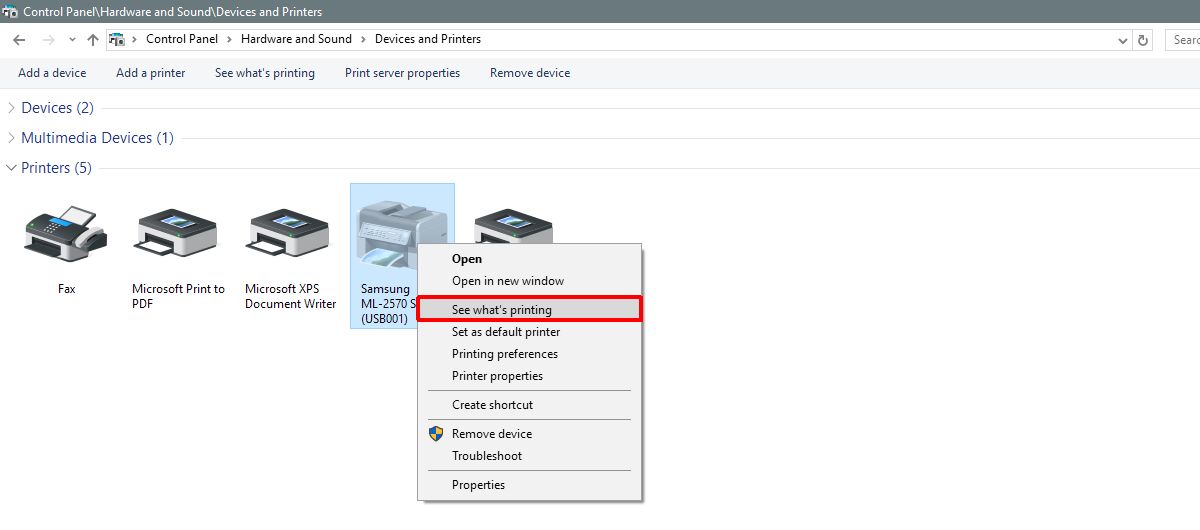
Zobrazí sa rovnaké okno tlačového frontu, ako sa otvorí aplikácia Nastavenia. Kliknite pravým tlačidlom myši na dokument a v kontextovej ponuke vyberte príkaz Zrušiť, čím zrušíte tlač dokumentu.
Vymazanie tlačovej úlohy z vyrovnávacej pamäte tlačiarne
Často, keď zrušíte tlačovú úlohu z vášhoNa pracovnej ploche tlačiareň pokračuje v jej tlači. Stáva sa to v prípade tlačových úloh, ktoré boli odoslané do tlačiarne. V ideálnom prípade by tlačiareň nemala tlačiť dokument, ale technológia tlačiarne je stále dosť stará a neohrabaná.
Ak ste zrušili tlačovú úlohu z počítačaale tlačiareň neprestane tlačiť, odpojí tlačiareň od systému. Vypnite tlačiareň a počkajte desať minút. Znova ju zapnite a tlačová úloha by sa mala vyčistiť. Pred opätovným pripojením k systému nechajte tlačiareň správne fungovať.














Komentáre